Tai galite padaryti išsiųsdami kelis kvietimus arba naudodami specializuotus įrankius
- Siųsti kvietimą į įvykį programoje „Outlook“ naudojant kelias laiko parinktis ne visada paprasta.
- ICS failų arba specializuotų priedų naudojimas gali būti geriausias būdas siųsti tokio tipo kvietimus.
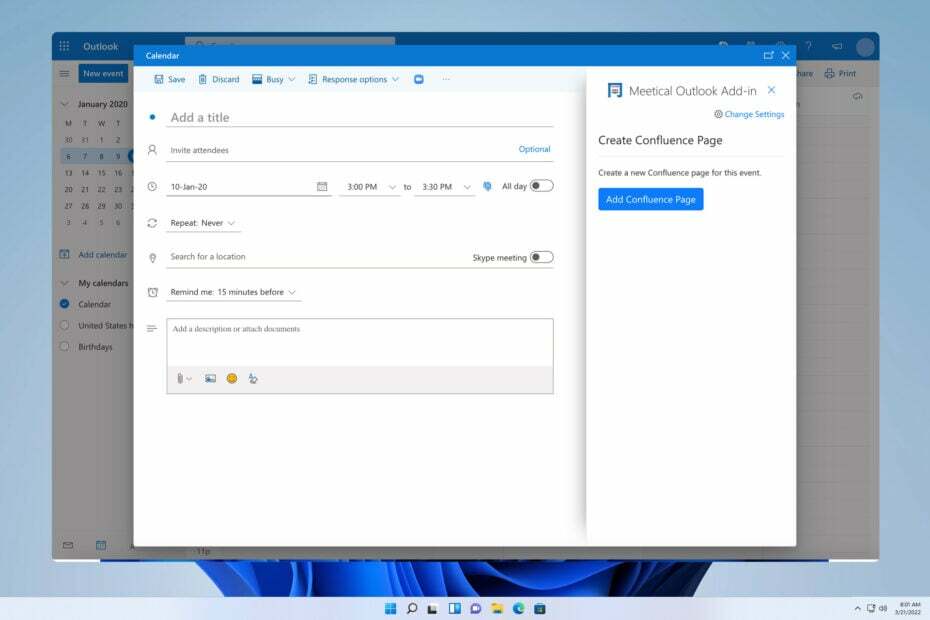
„Outlook“ visiškai palaiko įvykius ir kvietimus, tačiau daugeliui vartotojų kyla klausimas, kaip išsiųsti „Outlook“ kvietimą su keliais pasirinkimais.
Tai leidžia gavėjui pasirinkti tinkamiausią susitikimo laiką, todėl galite suprasti, kodėl ši funkcija gali būti naudinga. Šiandienos vadove parodysime, kaip sukurti tokio tipo kvietimą, todėl pradėkime.
Ar galiu išsiųsti vieną Outlook kvietimą kelioms datoms?
Pagal numatytuosius nustatymus „Outlook“ nepalaiko kvietimo į susitikimą siuntimo su keliais laiko tarpais. Tai yra didelis trūkumas, tačiau yra būdų, kaip apeiti šį apribojimą, atlikdami šiuos veiksmus:
- Galite siųsti kelis atskirus kvietimus.
- Arba galite naudoti trečiųjų šalių įrankius, kad išvengtumėte šio apribojimo.
Kaip kelis kartus išsiųsti „Outlook“ kvietimą?
1. Sukurkite susitikimą programoje „Outlook“.
- Atidarykite „Outlook“ ir spustelėkite Kalendorius piktogramą apatiniame kairiajame kampe.

- Spustelėkite Naujas paskyrimas piktogramą.

- Eikite į Planavimo asistentas programoje Outlook.
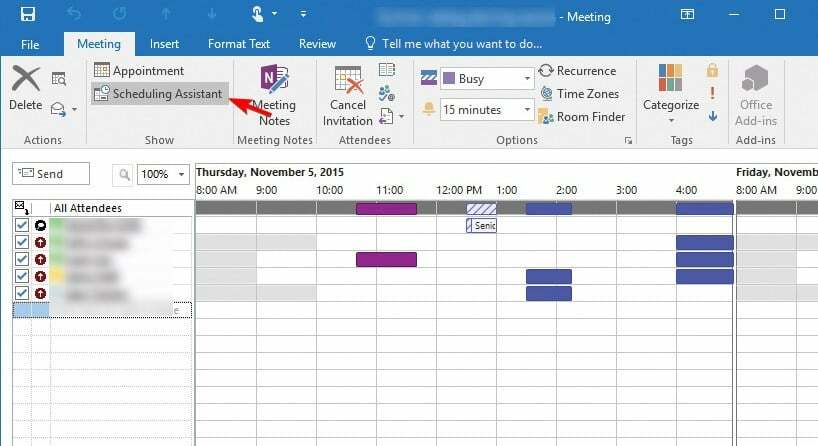
- Dabar matysite visus turimus laiko tarpus. Nuvilkite galimus laiko tarpus į kvietimą.
- Spustelėkite Dalyviai skirtuką ir pakvieskite norimus dalyvius.
- Galiausiai spustelėkite Siųsti išsiųsti kvietimą.
Norėdami sužinoti daugiau apie susitikimus, turime puikų vadovą, kaip tai padaryti išankstinis kvietimo susitikimas todėl būtinai nepraleiskite to.
2. Kiekvienai vietai sukurkite atskirus kvietimus
- Atidarykite „Outlook“ ir eikite į savo Kalendorius.
- Pasirinkite Naujas paskyrimas ir pridėkite dalyvius.

- Nustatykite norimą laiką ir spustelėkite Siųsti.
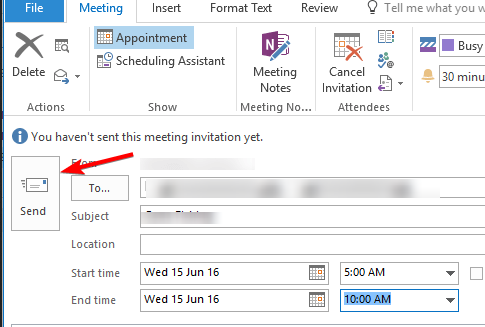
- Pakartokite veiksmus iš viršaus kiekvienam laiko tarpui.
Tai greitas ir naudingas sprendimas, tačiau jis gali būti nepraktiškas, nes turėsite išsiųsti kelias susitikimo užklausas programoje „Outlook“. Be to, jūsų gavėjams gali būti sunku tvarkyti kelis kvietimų į įvykius el. laiškus.
Kad nepraleistumėte jokios svarbios susitikimo informacijos, būtinai tai patikrinti susirinkimo dalyvius prieš kiekvieną susitikimą.
3. Pridėkite ICS failus į el. laišką
- Programoje „Outlook“ atidarykite Kalendorius.
- Spustelėkite viską Nauji daiktai ir pasirinkti Paskyrimas.
- Įveskite norimą laiką ir kitą informaciją.
- Dabar eik į Failas ir pasirinkti Išsaugoti kaip.
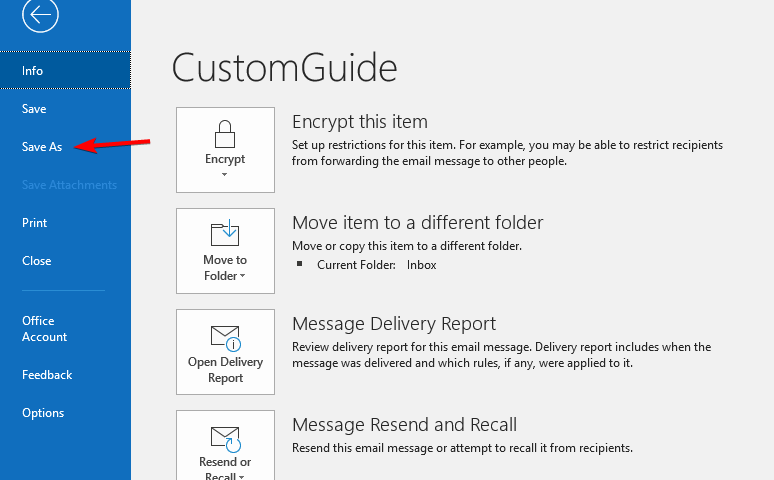
- Įveskite norimą failo pavadinimą ir būtinai pasirinkite iCalendar formatu Išsaugoti kaip tipą lauke.

- Pakartokite aukščiau nurodytus veiksmus, kad sukurtumėte kelis ICS failus, kurių kiekvienas turi skirtingą laiko tarpą.
- Sukurkite naują el. laišką ir pridėkite visus ICS failus kaip priedus.
- Dabar išsiųskite el. laišką visiems savo dalyviams.
Kad šis metodas veiktų, turite paaiškinti savo dalyviams atidaryti vieną ICS failą, atitinkantį norimą laiko tarpą, ir įtraukti jį į savo "Outlook" kalendorių, kad jį pasirinktumėte.
Šis metodas yra puikus, nes jis leidžia sukurti Outlook kalendoriaus kvietimą su keliomis datomis nenaudojant trečiųjų šalių įrankių.
Kelių kvietimų siuntimas gali būti šiek tiek sudėtingas, tačiau turime vadovą, kaip tai padaryti pridėti BCC prie susitikimo kvietimo, todėl būtinai patikrinkite, ar rasite daugiau informacijos.
- Kaip sukurti PST failą „Outlook“.
- Kaip sukurti vieningą gautųjų rodinį programoje „Outlook“.
- Kaip įjungti ir naudoti „Copilot“ programoje „Outlook“ [paprasti veiksmai]
- Kaip pridėti ir peržiūrėti GIF iš „Outlook“ el
- Kaip importuoti „Outlook“ kontaktus į „iPhone“.
4. Naudokite „FindTime“ priedą
- Atviras Outlook. Eiti į Namai ir pasirinkite Gaukite priedus.
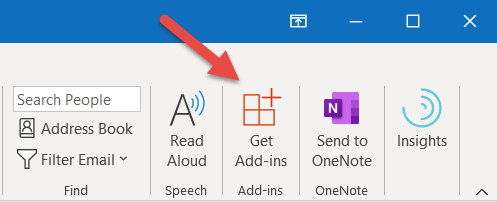
- Ieškokite FindTime, pasirinkite jį ir pasirinkite Papildyti.
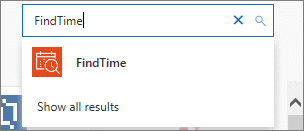
- Pridėję FindTime eikite ir nustatykite naują susitikimą.
- Spustelėkite Nauja susitikimų apklausa ir pasirinkite galimus laiko tarpus.
- Kai išsiųsite kvietimą susitikti, dalyviai turės galimybę patys pasirinkti susitikimo laiką.
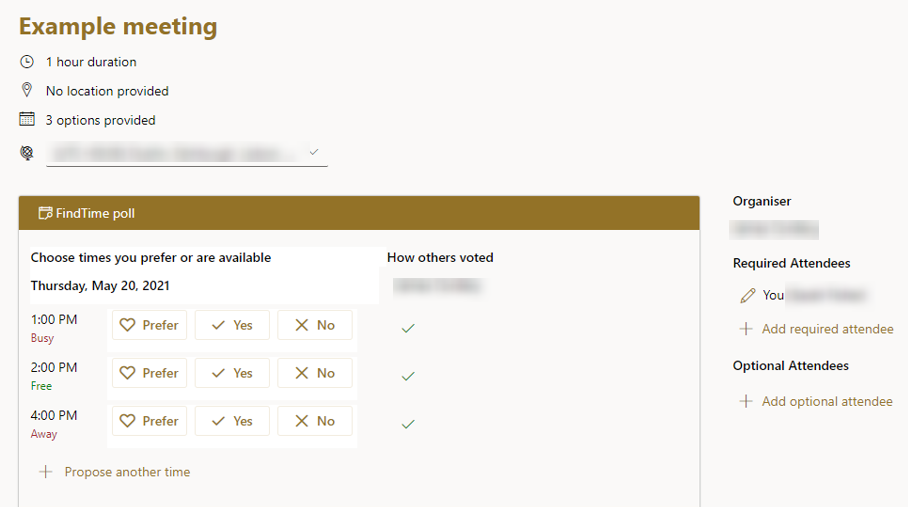
Tai paprasčiausias būdas sukurti „Outlook“ kvietimą su keliais laiko tarpais, todėl būtinai išbandykite.
Tikimės, kad perskaitę šį vadovą žinosite, kaip kelis kartus išsiųsti „Outlook“ kvietimą. Deja, ši funkcija savaime nepasiekiama, tačiau vis tiek galite ją pasiekti naudodami šio vadovo metodus.
Norėdami sužinoti daugiau apie šią temą, galbūt norėsite apsilankyti mūsų svetainėje pamatyti, kada programoje „Outlook“ buvo sukurtas kalendoriaus įvykis vadovas, kad gautumėte daugiau informacijos.
Kokį būdą naudojate siųsdami kvietimą su keliais laiko tarpais? Praneškite mums toliau pateiktuose komentaruose.


